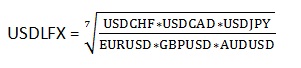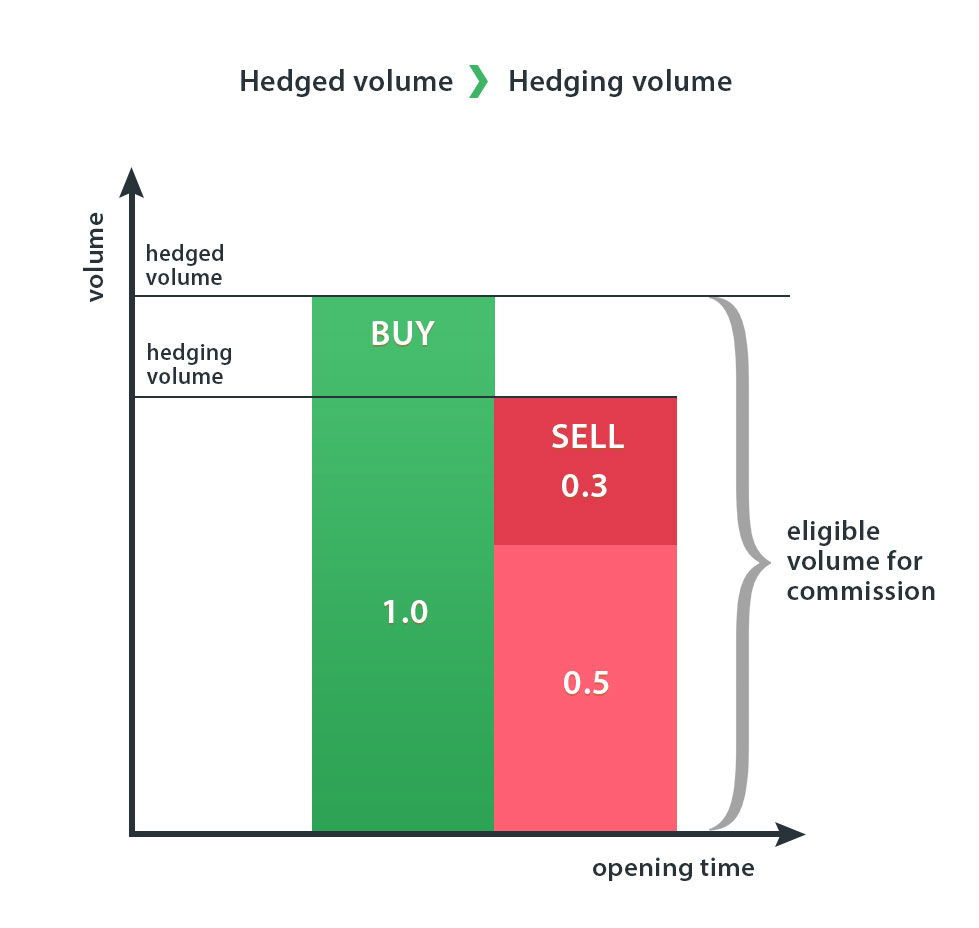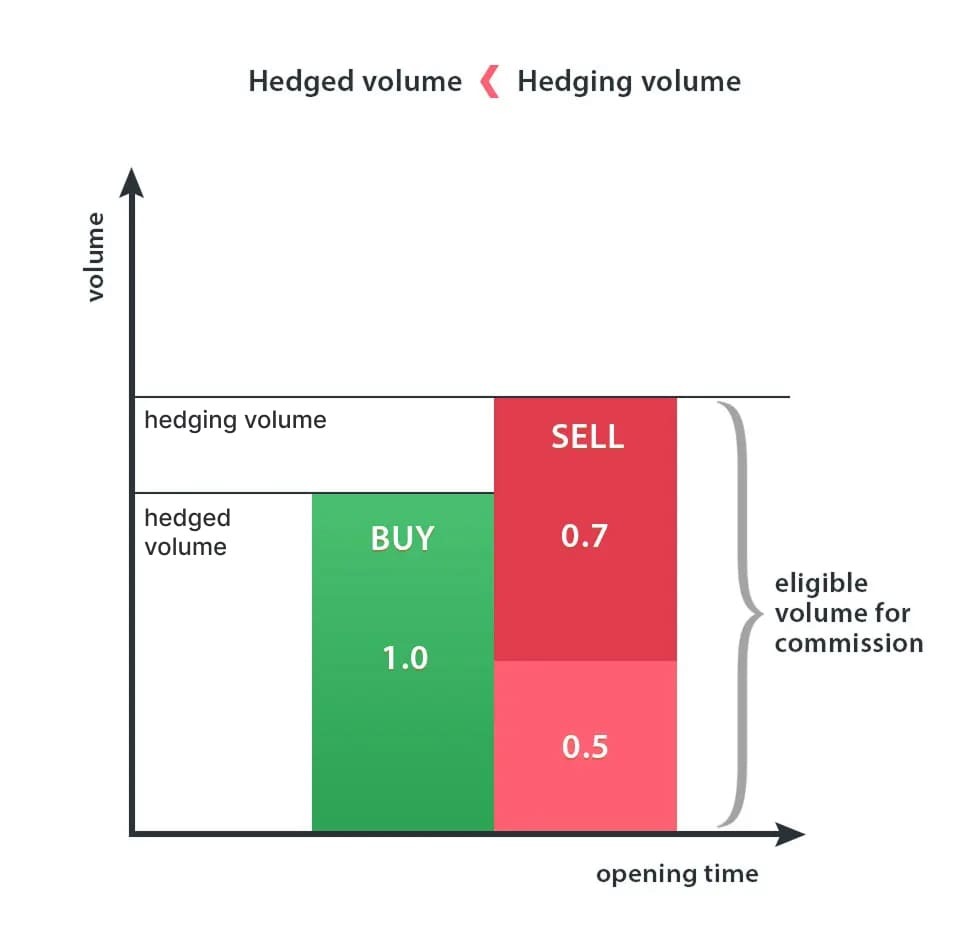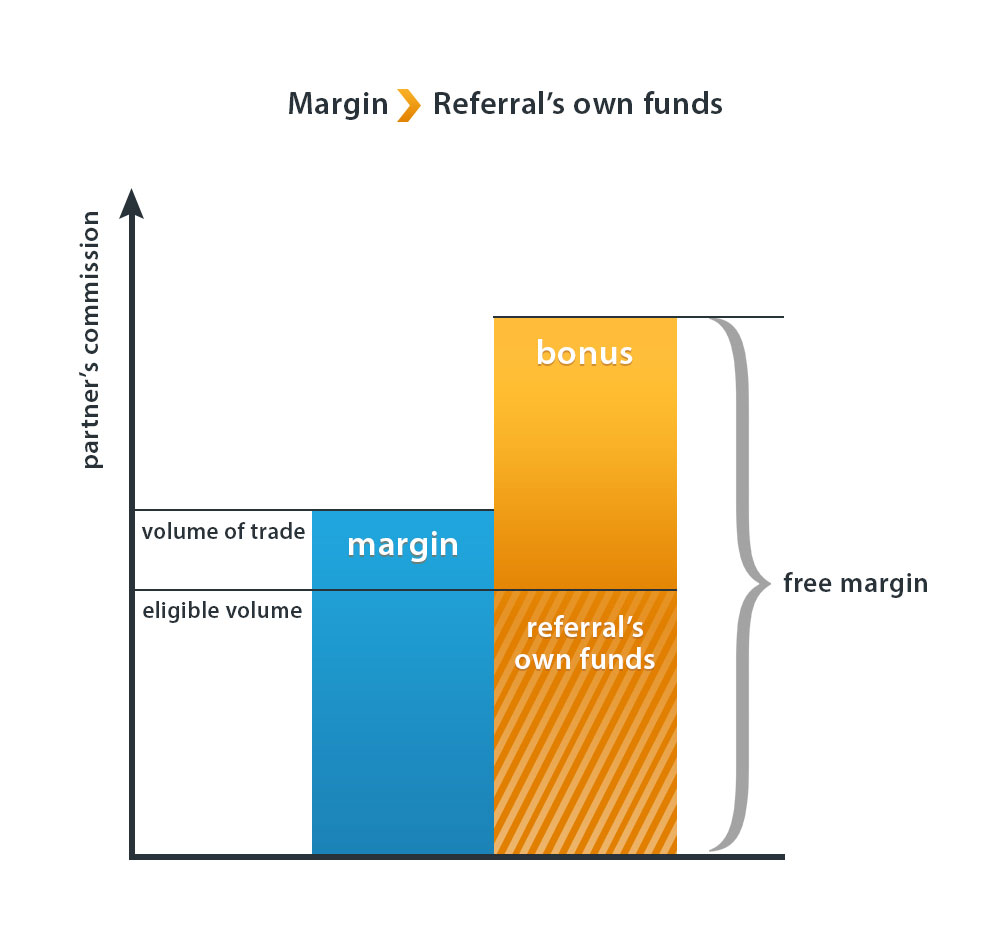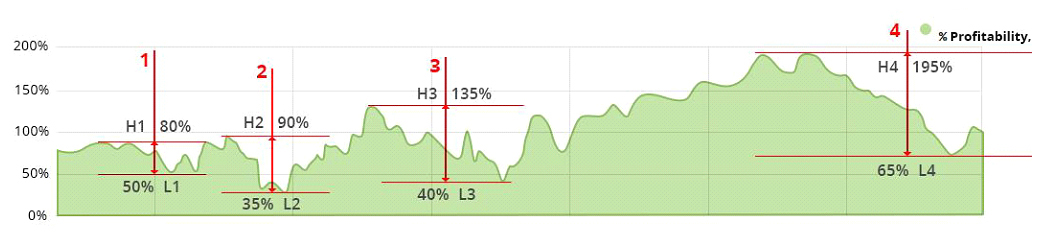FAQ
Haben Sie keine Antwort gefunden? Bitte nehmen Sie Kontakt mit unserem technischen Kundendienst auf
Was ist das Kundenprofil (persönliches Profil des Kunden)?
Wie erstelle ich ein Kundenprofil?
Was ist ein Benutzername?
Bei der Erstellung eines Kundenprofils müssen Sie einen Benutzernamen angeben. Mit diesem individuellen Namen werden Sie im Social Trading identifiziert. Der Benutzername muss mit einem Buchstaben beginnen. Er kann Ziffern und Unterstriche enthalten. Leerzeichen sind nicht zulässig.
Wenn Sie Ihren Benutzernamen erneut ändern möchten, müssen Sie sich per Live-Chat an unser Kundenservice-Team wenden.
Was ist der Demo-Modus?
Wie kann man zwischen Demo-Handel und echtem Handel umschalten?
Wie viele Profile kann ein Kunde haben?
Entsprechend unserer unternehmensinternen Richtlinien kann ein Kunde lediglich ein Kundenprofil besitzen. Jeder Kunde ist jedoch berechtigt, in seinem/ihrem Kundenprofil bis zu zehn aktive Handelskonten zu verwalten. Die Anzahl der zeitgleich aktiven Handelskonten im Kundenprofil kann auf Anfrage beim Kundendienst erhöht werden.
Wie bestätige ich meine E-Mail-Adresse?
Wie kann ich meine Telefonnummer verifizieren?
Wie ändere ich meine Telefonnummer oder E-Mail-Adresse?
Wie ändere ich meine Wohnanschrift?
Wie verifiziere ich mein Kundenprofil?
Welche Dokumente zur Verifizierung werden von Ihrem Unternehmen akzeptiert?
Die Dokumente, die die Identität bestätigen, müssen von einer rechtmäßigen Regierungsbehörde ausgestellt sein und ein Foto des Kunden enthalten. Dies kann die erste Seite eines nationalen oder internationalen Reisepasses oder Führerscheins sein. Das Dokument muss ab dem Datum der Antragstellung noch mindestens {Anzahl} Monate gültig sein. Das Gültigkeitsdatum ist auf jedem Dokument angegeben.
Das Dokument zur Bestätigung Ihrer Wohnanschrift kann die Seite Ihres Reisepasses sein, auf der die Wohnanschrift angegeben ist (falls die erste Seite Ihres Reisepasses zur Bestätigung der Identität verwendet wurde, müssen beide Seiten mit einer Seriennummer versehen sein). Eine Wohnanschrift kann mit der Rechnung eines Versorgungsunternehmens bestätigt werden, die den vollständigen Namen und die aktuelle Adresse enthält. Die Rechnung darf nicht älter als drei Monate sein. Als Nachweis der Wohnanschrift akzeptieren wir auch Rechnungen von international anerkannten Organisationen, eidesstattliche Erklärungen oder Kontoauszüge (Mobiltelefonrechnungen sind nicht zulässig).
Fotokopien von Dokumenten müssen farbig, gut lesbar und im Format *jpg, *pdf oder *png sein. Die Größe einer Datei darf 15 MB nicht überschreiten.
Ich erhalte keine SMS-Benachrichtigungen von LiteFinance. Was muss ich tun?
- Überprüfen Sie, ob Sie Ihre Telefonnummer in Ihrem Kundenprofil richtig angegeben haben. Bitte geben Sie die richtige Nummer ein.
- Achten Sie darauf, dass Sie Ihre Telefonnummer in Ihrem persönlichen Profil verifiziert haben. Wenn nicht, verifizieren Sie sie.
- Wenn das Problem weiterhin besteht, starten Sie Ihr Smartphone bitte neu.
- Wenn sich das Problem nicht beheben lässt, blockiert Ihr Mobilfunkanbieter wahrscheinlich Kurzmitteilungen. In diesem Fall wenden Sie sich bitte über Live-Chat an unseren Kundendienst, der Ihnen dann manuell einen Code an Ihre Telefonnummer sendet.
- Um künftig SMS von unserem Unternehmen zu erhalten, müssen Sie sich an Ihren Mobilfunkbetreiber wenden und die Sperrung von Kurzmitteilungen aufheben.
Bitte beachten Sie, dass die von uns an unsere Kunden gesendeten SMS kostenlos sind.
Wie eröffne ich ein Handelskonto?
Wie ernenne ich ein Konto zu meinem Hauptkonto?
Wie starte ich den Handel auf den Finanzmärkten?
Wie beginne ich das Kopieren?
Zunächst muss das Handelskonto, das Sie als Hauptkonto eingerichtet haben, mit Geld bestückt werden. Bitte beachten Sie, dass der Mindestbetrag für das Copy-Trading oft von dem von Ihnen gewählten Trader festgelegt wird und die Mindesteinzahlung von 50 $ möglicherweise nicht ausreicht.
Rufen Sie die Rubrik Kopieren auf und filtern Sie die Gruppe von Händlern heraus, die Ihren Bedürfnissen entsprechen. Wir können Ihnen keine Trader empfehlen, weil Sie die Entscheidung unter Berücksichtigung der Handelsstrategie, des Risikos, der Anzahl der Copy-Trader und des Arbeitszeitraums treffen müssen. Alle Informationen über jeden der Trader sind transparent und öffentlich. Sie können einem Trader eine private Nachricht senden und ihm Ihre Fragen stellen. Nachdem Sie einen Trader zum Kopieren ausgewählt haben, klicken Sie bitte auf sein Pseudonym, um das Fenster mit den Einstellungen zu öffnen. In diesem Fenster können Sie den Betrag angeben, den Sie bereit sind, für das Kopieren des Händlers einzusetzen, die Art des Kopierens wählen und die Bedingungen für das Beenden des Kopierens festlegen. Bitte lesen Sie die häufig gestellten Fragen über das Social Trading System und das Kopieren von Transaktionen für weitere Details.
Klicken Sie auf "Kopieren", wenn alle Einstellungen vorgenommen wurden. Der kopierte Trader wird in der Rubrik "Portfolio" unten auf der Seite angezeigt. Sie können mehrere Trader auf einmal kopieren. Sie können denselben Trader nicht mehrmals auf einmal kopieren, aber Sie können den Kopierbetrag erhöhen. Der Kopierbetrag, den Sie selbst einstellen, wird für jede gegebene Kopie verwendet.
Wie ändere ich das Passwort für das Kundenprofil?
Falls Sie Ihr Passwort vergessen haben oder das Passwort für Ihr Kundenprofil ändern möchten, können Sie die Funktion der Passwortwiederherstellung auf der Login-Seite zum Kundenprofil verwenden (Passwort vergessen?). Alternativ können Sie den Kundendienst kontaktieren und die Änderung Ihres Passwortes beantragen. Ein Mitarbeiter wird Sie bitten, die für die Identifizierung benötigten Daten zu nennen. Es wird empfohlen, ein komplexes Passwort mit Buchstaben, Ziffern und Sonderzeichen zu verwenden. Das Passwort muss geheim gehalten und an einem sicheren Ort aufbewahrt werden.
Wie ändere ich das Handelspasswort für den Zugang zu Handelskonto?
Wie ändere ich den Kredithebel?
Wie kann ich das Konto löschen?
Wie kann ich mein Benutzerprofil löschen?
Wie kann ich mich für die Affiliate-Programme registrieren?
Ich sehe mein Konto nicht. Wo ist es?
Wenn seit 3 Monaten keine Transaktionen auf einem Handelskonto vorgenommen wurden, wird das Konto als inaktiv eingestuft. Das Unternehmen erhebt eine Gebühr für die Verwaltung inaktiver Konten in Höhe von 10 USD (oder den Gegenwert in der Kontowährung), die alle 30 Kalendertage zu entrichten ist.
Das Konto wird in 40 Kalendertagen archiviert, nachdem sein Saldo Null erreicht hat.
Möchte Sie Ihr archiviertes Konto wiederherstellen? Kontaktieren Sie uns per Live-Chat.
Um die geschilderte Situation zu vermeiden, sollten Sie alle Handelskonten in Ihrem Profil regelmäßig nutzen. Die Verbindung zu einem Handelskonto über ein Handelsterminal gilt nicht als Aktivität, ebenso wenig wie die Erteilung ausstehender Orders. Um aktiv zu bleiben, müssen in jedem Ihrer Profilkonten Handelspositionen eröffnet und geschlossen oder Guthabentransaktionen ausgeführt werden.
Zwei-Faktor-Authentifizierung: Das müssen Sie wissen
In Ihrem Kundenprofil können Sie zusätzliche Sicherheitsverfahren aktivieren. Melden Sie sich dazu in Ihrem Kundenprofil an, gehen Sie zu "Sicherheit" und aktivieren Sie die von Ihnen gewünschten Methoden. Sie können die Google-Authentifizierung, die SMS-Authentifizierung und die E-Mail-Authentifizierung gleichzeitig oder einzeln aktivieren.
Bei Verwendung der SMS- oder E-Mail-Authentifizierung erhalten Sie bei jedem Anmeldeversuch in Ihrem Kundenprofil einen Einmalcode per SMS und/oder E-Mail. Unberechtigte Dritte können sich somit nicht in das Profil einloggen, ohne Zugriff auf Ihr Telefon und/oder Ihre E-Mail zu haben.
Um die Google-Authentifizierung zu verwenden, müssen Sie die Google Authenticator-App von Google Play oder dem App Store herunterladen und auf Ihrem Gerät installieren. Bei dieser Sicherheitsmethode müssen Sie jedes Mal, wenn Sie sich bei Ihrem Profil anmelden, einen von der App generierten Einmalcode eingeben.
Bitte beachten Sie, dass der von Google Authenticator erzeugte Code manchmal aufgrund der Funktionsweise der App nicht akzeptiert wird. Um das Problem zu beheben, stellen Sie bitte sicher, dass die Zeitzone Ihres Geräts auf "automatisch" eingestellt ist. Anschließend wischen Sie auf dem Bildschirm, der den Code anzeigt, nach unten, so dass das Wolkensymbol in der Suchleiste blinkt und die Verbindung zu Ihrem Google-Konto wiederhergestellt wird.
Achtung! Wenn Sie den Zugriff auf das Gerät verlieren, auf dem Google Authenticator installiert ist, können Sie sich nicht mehr in Ihrem Kundenprofil anmelden. In diesem Fall wenden Sie sich bitte an unser Kundendienstteam, das Ihnen gerne behilflich ist.